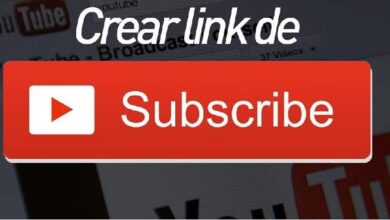Vídeo chamadas em grupo no telegrama: como fazê-las e 4 dicas para jogar todo o jogo
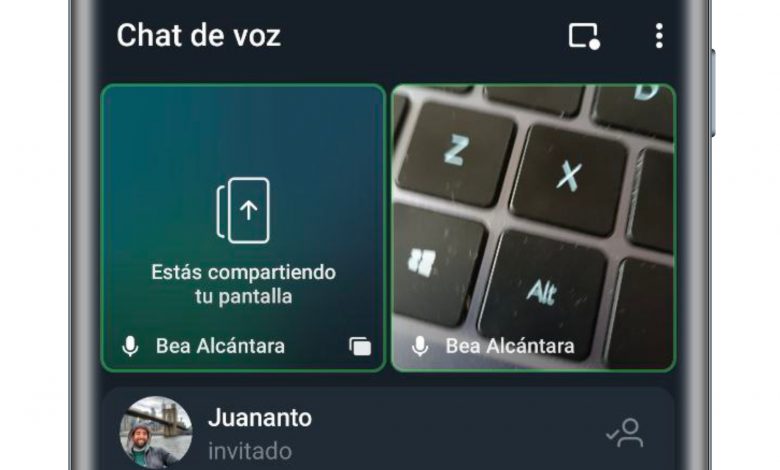
O Telegram já possui videochamadas em grupo para que você possa se comunicar por áudio e vídeo com outros usuários. Depois de saber tudo sobre conversas de voz, neste guia, vamos explicar como fazer videochamadas em grupo no Telegram e 4 dicas que você pode usar para obter o máximo dele.
Já esperamos que as videochamadas do Telegram tenham muito potencial, não só por causa do número de usuários que podem participar, mas também por causa de funções como "Compartilhamento de tela". Se você estiver usando essa rede de mensagens, é tudo o que você precisa saber sobre as videochamadas em grupo. E se você não estiver usando, também é importante saber, porque você pode achar muito interessante e é encorajado a experimentar o Telegram.
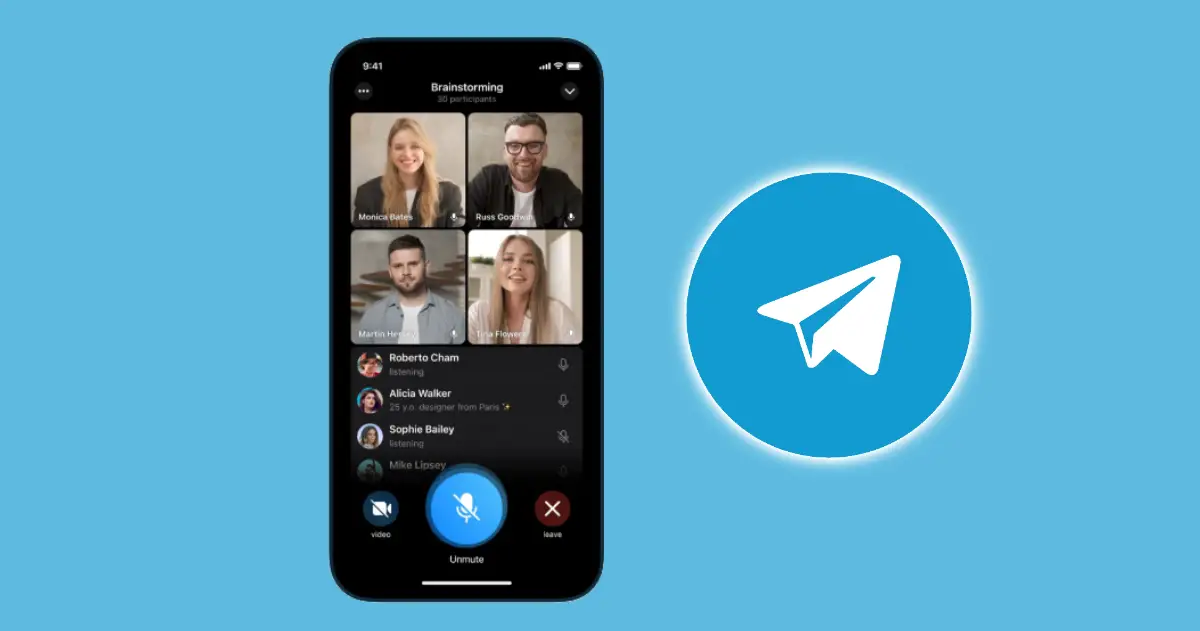
Isso é tudo que você precisa saber sobre as videochamadas em grupo do Telegram.
Como fazer uma videochamada em grupo no Telegram
La versão 7.8 do aplicativo Telegram integra uma das funções mais esperadas da plataforma: as videochamadas em grupo. Depois de ter permitiu essas videochamadas em sua versão beta, O Telegram os incluiu no aplicativo oficial para que todos os usuários possam apreciá-los.
A realidade é que essas videochamadas nada têm a ver com as videochamadas em grupo do WhatsApp, nem no momento de sua criação, nem em termos de design, nem em termos de recursos incluídos. Primeiro, vamos ver o passo a passo como fazer uma videochamada em grupo no Telegram:
- Abra o Telegram e entrar no grupo onde você deseja fazer a videochamada.
- Uma vez no chat, clique no nome grupo para acessar o menu.
- Clique no botão com três pontos verticais no canto superior direito.
- No menu de opções que aparece, selecione "Iniciar bate-papo por voz".
- Ative a câmera por clicando no ícone no canto esquerdo inferior.
- Clique "Compartilhar vídeo da câmera" e voila, você vai exibir sua imagem.
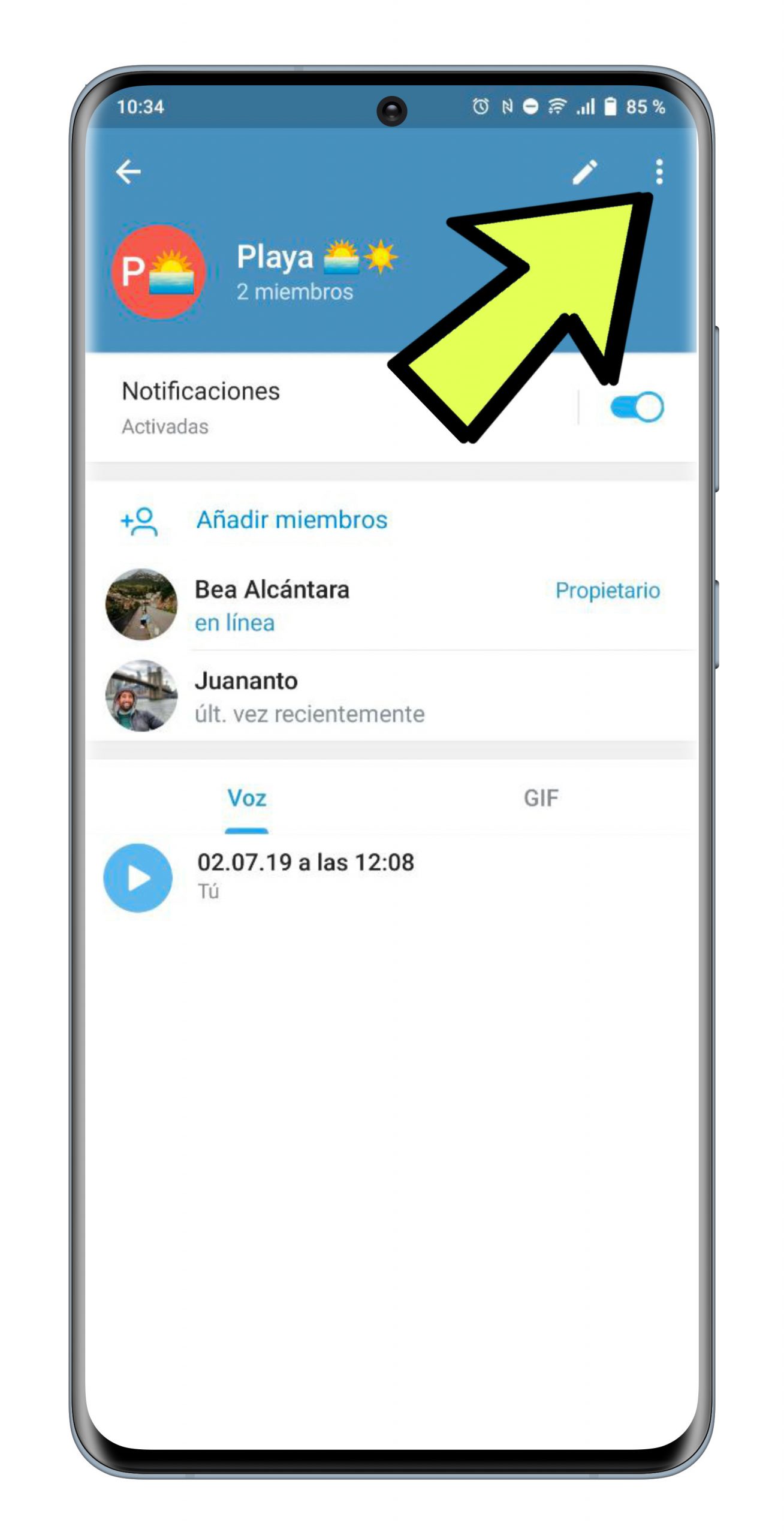
Como você pode ver, não existe um botão específico para criar uma videochamada em grupo no Telegram, mas primeiro você tem que fazer um chat de voz e a partir daí compartilhar a imagem da sua câmera. Como sempre, se você não quiser mostrar sua imagem, você não pode ativar a câmera e continue a participar apenas com sua voz.
No momento, apenas 30 membros do chat de voz podem ligar suas câmeras simultaneamente, ou seja, chamadas de vídeo em grupo do Telegram só interessa 30 pessoas. No entanto, os funcionários da plataforma dizem que este é um limite temporário e que muito mais usuários logo será capaz participar de uma videochamada em grupo.
4 dicas para videochamadas do Telegram
Dissemos que as videochamadas em grupo do Telegram não têm muito a ver com o WhatsApp, e têm. A verdade é que o Telegram's vá muito mais longe e pode ser usado mesmo em um campo profissional através de funções como "Compartilhar tela". Vamos ver como você pode aproveitar esse recurso e muito mais para obter o máximo da videochamada do Telegram.
Compartilhe a tela com outras pessoas
Durante uma videochamada do Telegram, você pode compartilhar sua tela para que outros participantes veem algo que você deseja mostrar a eles. As etapas a seguir são muito simples e semelhantes tanto no aplicativo quanto na versão desktop do Telegram:
- Na videochamada, clique no botão para três pontos.
- No menu de opções, selecione "Compartilhar tela".
- Clique "Comece agora" para confirmar que deseja visualizar tudo o que é exibido na tela do seu celular.
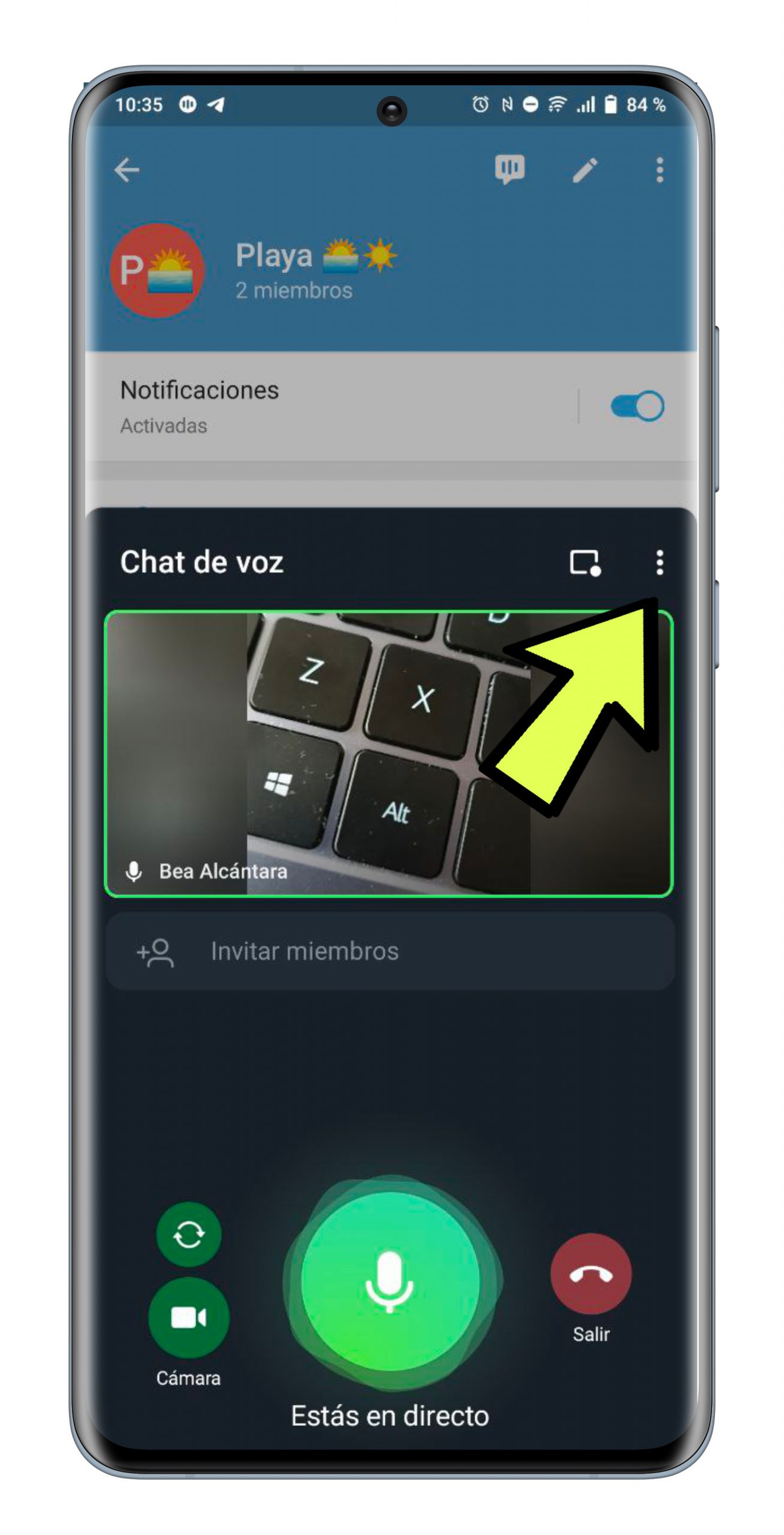
A partir deste momento você vai compartilhar a imagem da câmera e a tela do celular. Você poderá mover-se pelos diferentes aplicativos, como o YouTube, para que o resto dos participantes vejam o que você vê. Isso acontece da mesma forma se você fizer uma videochamada em grupo através do seu computador, sendo uma ferramenta muito interessante para eles. reuniões de trabalho em que você tem que apresentar um projetoPor exemplo.
Ative ou desative o cancelamento de ruído
Outra opção que o Telegram oferece é ativar ou desativar o cancelamento de ruído. Se o som externo é perturbador e impede que sua voz seja ouvida com clareza e clareza, você só precisa ativar esse cancelamento de ruído. Em contraste, se o ruído externo é relevante para conversas, você pode desligar essa ferramenta para que o resto dos participantes possam ouvi-la.
Veja como ativar ou desativar o cancelamento de ruído das videochamadas em grupo do Telegram:
- Na videochamada, clique no botão para três pontos.
- No menu de opções, selecione "Supressão de ruído. » Se aparecer como desativado abaixo, o que você fará ao tocar no recurso é ativá-lo e vice-versa.
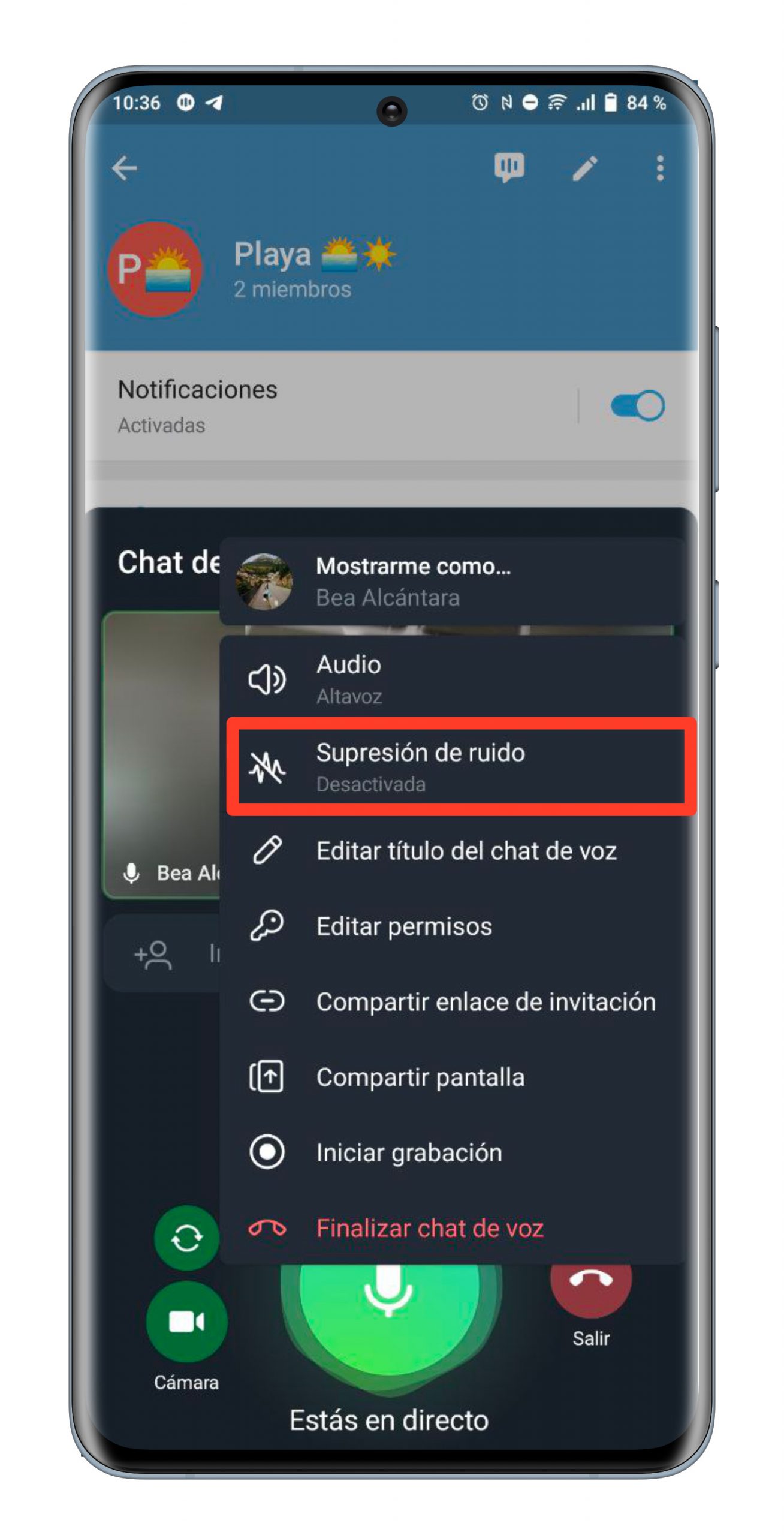
Abra a imagem de outros participantes em tela cheia
Outra opção presente nas videochamadas em grupo do Telegram é que você pode ver a imagem dos outros participantes em tela cheia. Você só tem de clique na imagem para abri-la em tamanho real. Se você deseja configurá-lo para ver apenas esta tela, mesmo se outros participantes ingressarem, toque na opção "Definir" no canto superior direito. Toque novamente para desativar a função e ver os outros usuários novamente.
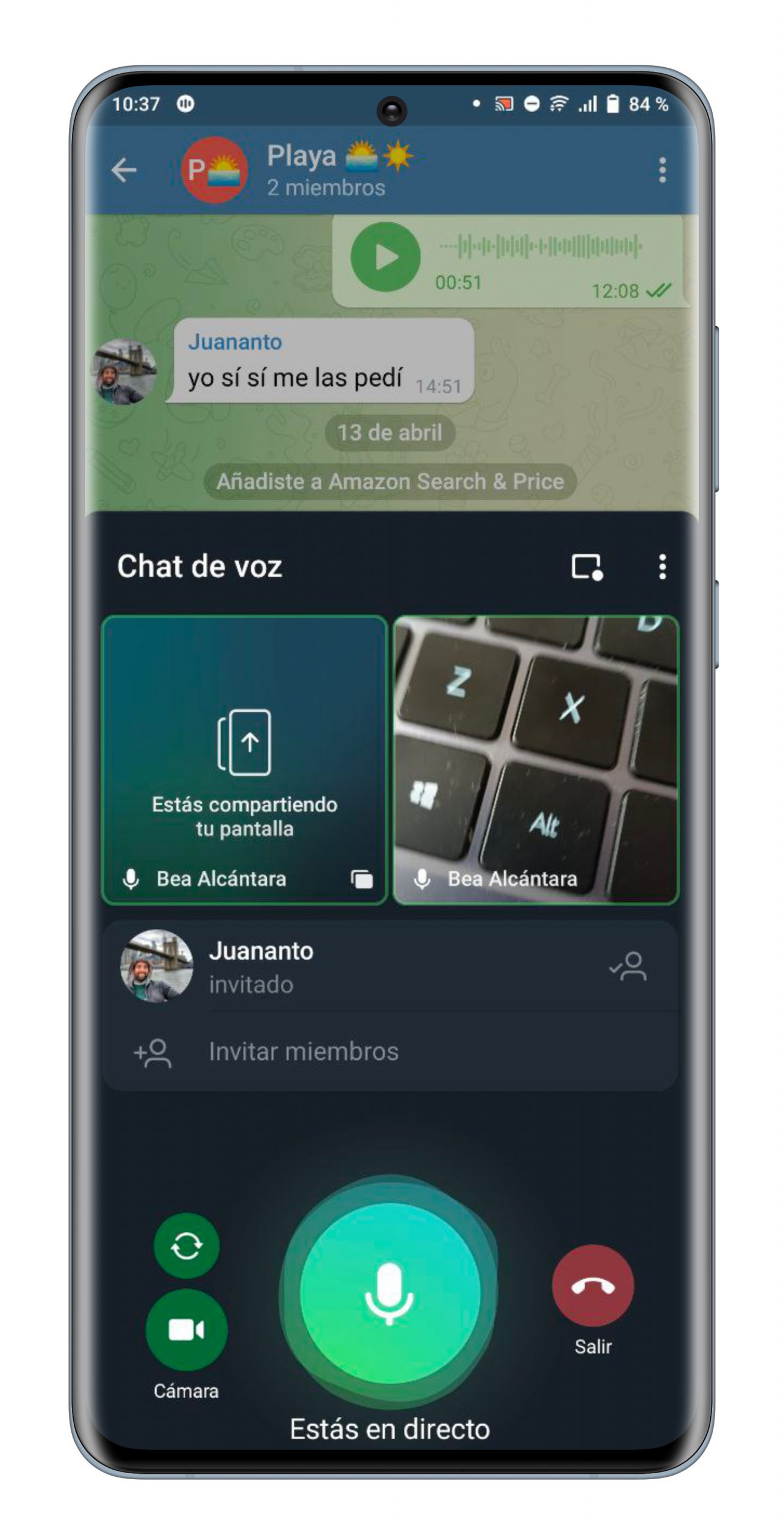
Participe de videochamadas em qualquer dispositivo
Como mencionamos antes, a videochamada em grupo do Telegram não está disponível apenas para telefones celulares, também está uma opção em computadores e tablets. Nestes dispositivos, você poderá usufruir de mais espaço para ver as imagens dos demais participantes. Além disso, em computadores existe a opção de compartilhamento seletivo de tela, para que o resto só possa ver o programa que você escolher e não a tela inteira.
Além disso, quando você estiver em uma chamada de vídeo em grupo do Telegram do computador, a imagem dos usuários que ativam suas câmeras será corrigido automaticamente.
Se você ainda não tiver chamadas de vídeo em grupo do Telegram em seu celular ou tablet, lembre-se de mettre à atualize o aplicativo, o que você pode fazer na Google Play Store. Agora você só precisa testar como eles funcionam para aprender a dominá-los, é claro, também com os truques de que falamos.